excel怎么算表格里的算式(如何快速计算出)
Excel 的所有计算式如果写在同一个单元格中,前面没有加“=”的话,是不能计算出结果的,表达式会被视为文本格式。
如果想快速计算所有表达式,有好几种方法,今天教几个主流的。
案例:快速计算出下图 1 中所有表达式的结果,效果如下图 2 所示。


01 查找替换
1. 在 B1 单元格输入以下公式 --> 下拉复制公式:
="a="&A1


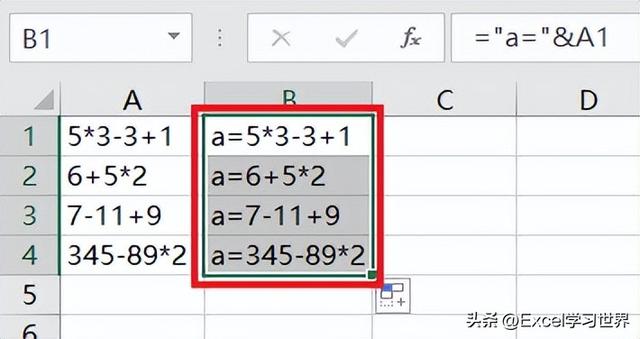
2. 复制 B 列 --> 选中 C1 单元格 --> 选择菜单栏的“开始”-->“粘贴”-->“选择性粘贴”
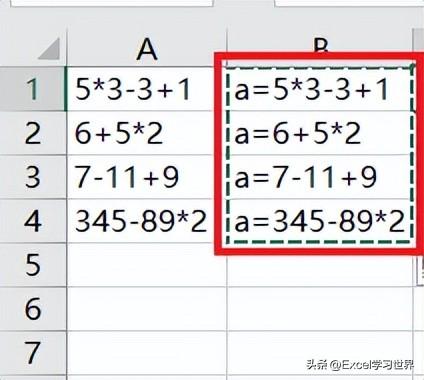
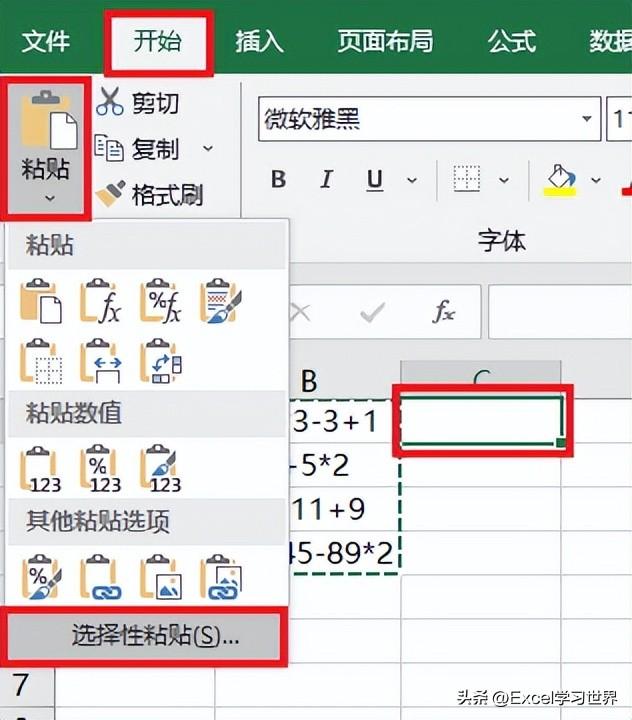
3. 在弹出的对话框中选择“数值”--> 点击“确定”


4. 删除 B 列

5. 按 Ctrl H --> 在弹出的对话框中按以下方式设置 --> 点击“全部替换”:
- 查找内容:输入“a”
- 替换为:不用输入内容

6. 点击“确定”
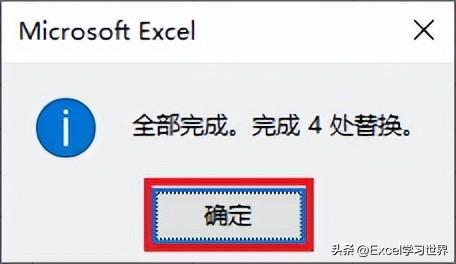
7. 关闭对话框


02 自定义名称
1. 选中 B1 单元格 --> 按 Ctrl F3 --> 在弹出的对话框中点击“新建”

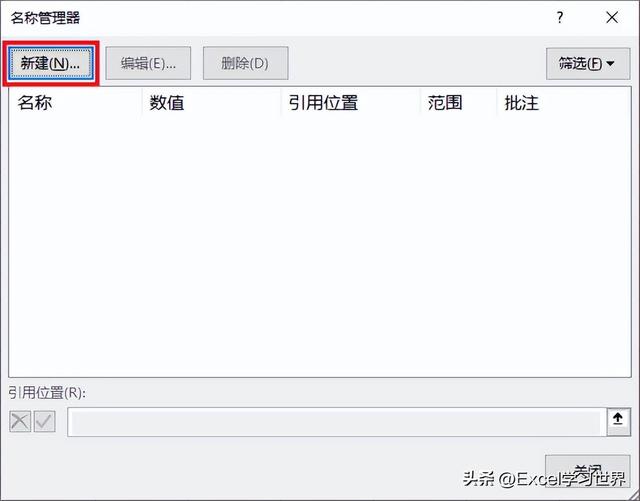
2. 按以下方式设置 --> 点击“确定”:
- 名称:输入“计算”
- 引用位置:输入“=EVALUATE($A1)”
* 公式中单元格的行必须相对引用,而列要绝对引用。

3. 点击“关闭”

4. 在 B1 单元格中输入以下公式 --> 下拉复制公式:
=计算


很多同学会觉得 Excel 单个案例讲解有些碎片化,初学者未必能完全理解和掌握。不少同学都希望有一套完整的图文教学,从最基础的概念开始,一步步由简入繁、从入门到精通,系统化地讲解 Excel 的各个知识点。
现在终于有了,以下专栏,从最基础的操作和概念讲起,用生动、有趣的案例带大家逐一掌握 Excel 的操作技巧、快捷键大全、函数公式、数据透视表、图表、打印技巧等……学完全本,你也能成为 Excel 高手。
,免责声明:本文仅代表文章作者的个人观点,与本站无关。其原创性、真实性以及文中陈述文字和内容未经本站证实,对本文以及其中全部或者部分内容文字的真实性、完整性和原创性本站不作任何保证或承诺,请读者仅作参考,并自行核实相关内容。文章投诉邮箱:anhduc.ph@yahoo.com






